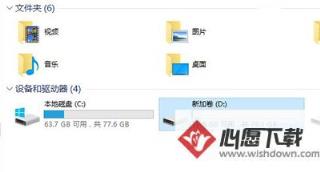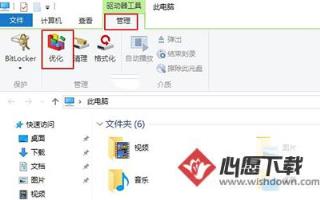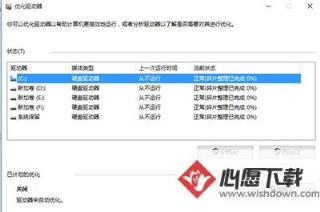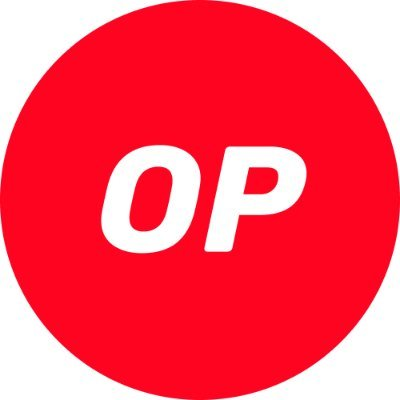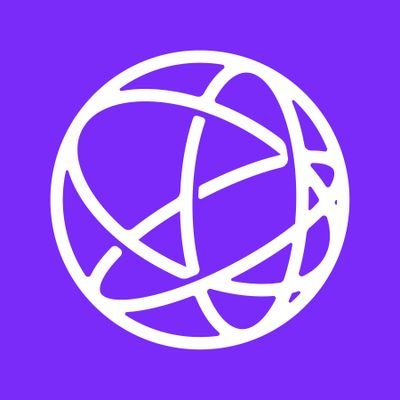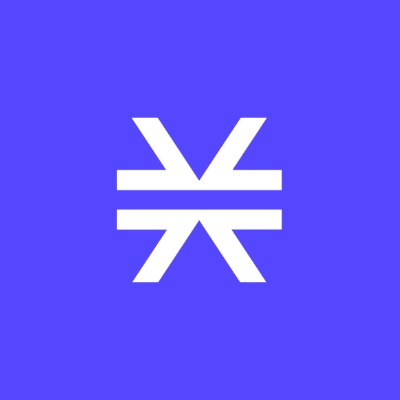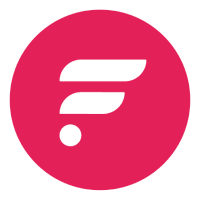win10系统下清理磁盘功能的使用方法
时间:2017-06-21 | 作者:网络 | 阅读:101win10系统下清理磁盘功能的使用方法,win10磁盘清理的方法教程
一、首先进入Win10桌面系统,在其页面点击【次电脑】,如下如所示:
二、然后找到硬盘盘符,比如D盘,点击一下,如下图所示:
三、接下来点击上面菜单栏中的【管理】,再点击【优化】,如下图所示:
四、随后会进入到优化驱动器的对话框,这就是win10磁盘碎片整理工具位置所在。选择一个磁盘,比如D盘,点击【优化】,如下图所示:
五、最后系统就会对D盘进行磁盘碎片情况分析,并进行磁盘碎片整理D,如下图所示:
通过上述简单的操作,我们就明显的看出C盘空间占用体积会缩小,这样不仅为我们节省空间,而且还能为我们在一定程度上优化系统运行速度!
福利游戏
相关文章
更多-

- win10休眠怎么设置
- 时间:2024-02-02
-

- Win10最详细优化设置告别卡顿
- 时间:2024-02-02
-

- 快速启动开启还是关闭
- 时间:2024-02-02
-

- win10录屏快捷键是什么
- 时间:2024-02-02
-

- win10怎么删除账户管理员
- 时间:2024-02-02
-

- win10删除输入法步骤
- 时间:2024-02-02
-

- 键盘失灵怎么办win10
- 时间:2024-02-02
-

- win10摄像头禁用了怎么解除
- 时间:2024-02-02
大家都在玩
大家都在看
更多-

- 波场杠杆与原理图解
- 时间:2025-07-08
-

- 新势力周交付量出炉:问界销冠宝座差点被零跑推翻
- 时间:2025-07-08
-

- 女子学滑翔伞 起飞十几秒突然坠落 大树救一命
- 时间:2025-07-08
-

- XRP杠杆与原理图解
- 时间:2025-07-08
-
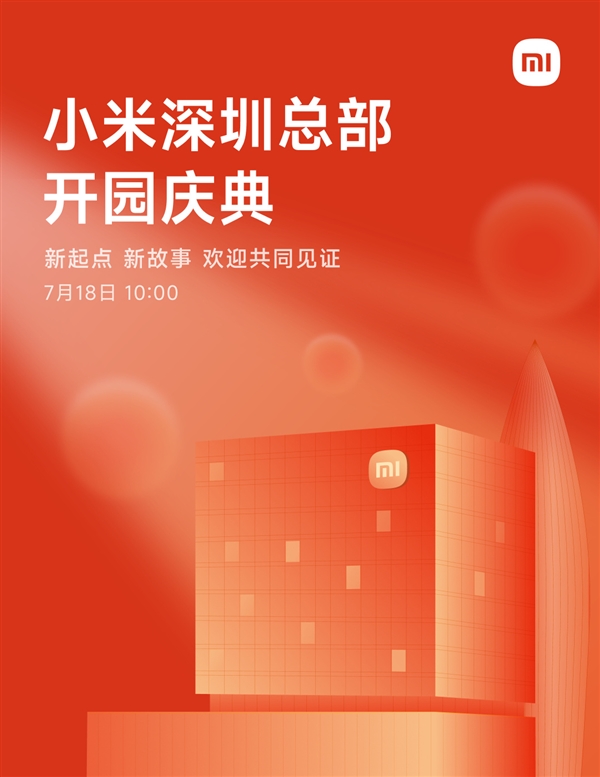
- 小米深圳总部7月18日举行开园仪式!楼下开设全球最大小米之家
- 时间:2025-07-08
-

- REDMI K90 Pro参数曝光:安排潜望长焦 看齐大哥小米Pro系列
- 时间:2025-07-08
-
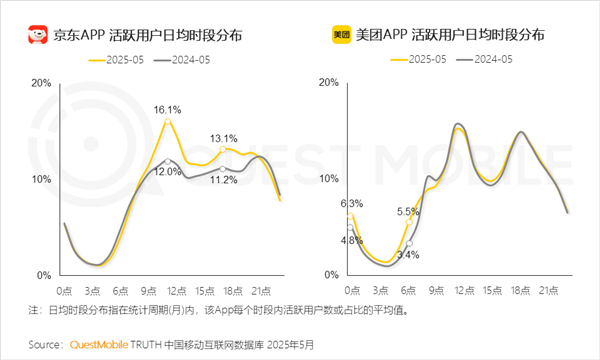
- 外卖三国杀:美团夜猫子多、京东抢午间档、淘宝靠全品类破圈
- 时间:2025-07-08
-

- Ripple反对SEC:罚款应限1000万,不超20亿
- 时间:2025-07-08